* Esta publicación es parte de vida del iPhoneBoletín de noticias Consejo del día. Inscribirse. *
Si está abandonando su iPhone, ya sea de forma permanente o temporal, necesitará desactivar iMessage. Esto se debe a un problema que Apple tuvo que resolver hace un tiempo, en el que a los usuarios que cambiaron a un Android u otro teléfono inteligente que no fuera iPhone, les faltaban mensajes de texto de amigos que enviaban iMessages. Si todavía tiene el iPhone en el que necesita deshabilitar iMessage, el proceso es súper rápido y fácil. Del mismo modo, existe una solución sencilla incluso si ya vendió o regaló su antiguo iPhone. Si cambió de un iPhone a otro iPhone, esto no debería ser un problema para usted. Pero si está cambiando (o planea cambiar) a un dispositivo Android, use este consejo para anular el registro de su iPhone en iMessage antes o después de obtener su nuevo teléfono inteligente. A continuación, se explica cómo desactivar y cancelar el registro de iMessage en iPhone.
Relacionado: Cómo habilitar iMessage en iPhone, iPad y Mac (iMessage vs SMS)
El problema de desactivar iMessage surgió hace un par de años cuando los usuarios que se cambiaron a Android comenzaron a perder los mensajes enviados por los contactos. Apple creó una página de soporte especial para cancelar el registro de iMessage que le permite ingresar su número de teléfono y un código de verificación para desactivar rápidamente iMessage. Pero si aún tiene el antiguo iPhone que está causando este problema, deshabilitaremos iMessage directamente en el dispositivo.
Si planea cambiar de iPhone a un teléfono inteligente diferente, es una buena idea seguir este proceso antes de te diriges al proveedor de telefonía celular para comprar ese nuevo teléfono o activar el nuevo teléfono que se te ha entregado. Esto se debe a que necesitamos la tarjeta SIM de su iPhone y una conexión de operador de telefonía celular para desactivar iMessage en el iPhone. ¿Ya te deshiciste de tu iPhone? Pasemos a Cómo anular el registro de iMessage en la computadora.
Cómo desactivar iMessage en iPhone
Utilice esta parte si todavía tiene su antiguo iPhone. Si ya se deshizo de su iPhone, pase a la siguiente parte del artículo. Para desactivar iMessage directamente en iPhone:
- Asegúrese de que la tarjeta SIM esté en su iPhone. Si ya lo eliminó, transfiéralo de nuevo o use la segunda parte de este artículo para cancelar el registro de iMessage.
- Asegúrate de estar conectado a una conexión celular. Si aún no ha cambiado de teléfono, esto no debería ser un problema.
- Abra la aplicación Configuración en su iPhone.
- Toque Mensajes.
- Desactiva iMessage en la parte superior.
- Vuelve a Configuración y selecciona FaceTime.
- Desactiva FaceTime en la parte superior.
Una vez que Apple se dio cuenta del problema de desactivar iMessage, creó una página dedicada para cancelar el registro de iMessage en su iPhone. Si ya se deshizo de su iPhone, esta es la forma de deshabilitar iMessage de forma remota.
- Visite esta página web: https://selfsolve.apple.com/deregister-imessage/.
- En ¿Ya no tienes tu iPhone? Verá un lugar para ingresar su número de teléfono. Ingrese su número y toque Enviar código.
- Una vez que reciba el mensaje de texto, ingrese el código de 6 dígitos para confirmar la cancelación del registro de iMessage.
- Presiona Enviar.
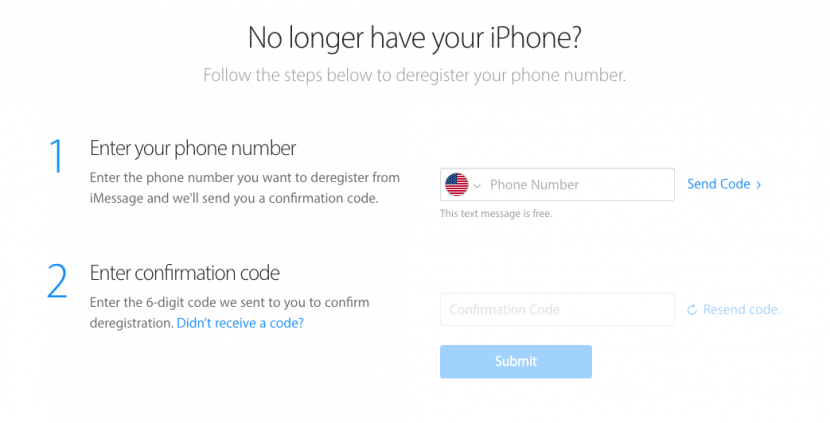
¡Eso es todo! Independientemente del método que utilizó, ahora ha cancelado el registro de iMessage en el iPhone.